目前有很多的公司的针式打印机都是爱普生LQ-630k打印机,因为这款打印机的打印速度是非常快的,最高可以打印7层的票据,但是在电脑上应该如何安装LQ630k的驱动程序呢?今天小编就给大家介绍下爱普生LQ-630k打印机安装驱动方法。
1、首先把将打印机与电脑连接好,网页搜索爱普生官网,点击官网进入
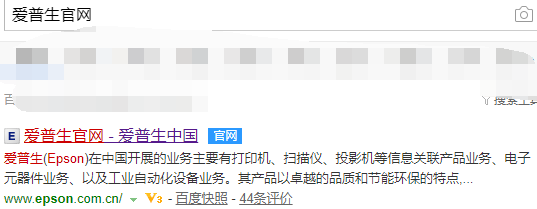
2、点击服务支持,选择驱动及手册证书下载。

3、在下载驱动界面输入打印机的种类型号,点击搜索
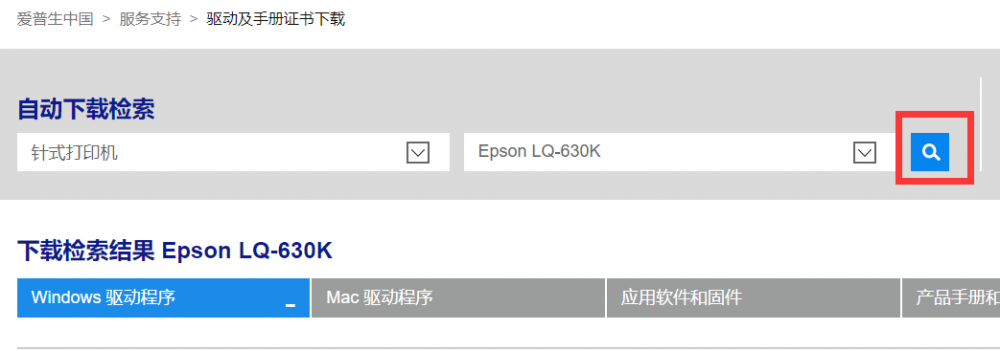
4、根据自己的需要进行下载630K打印机驱动
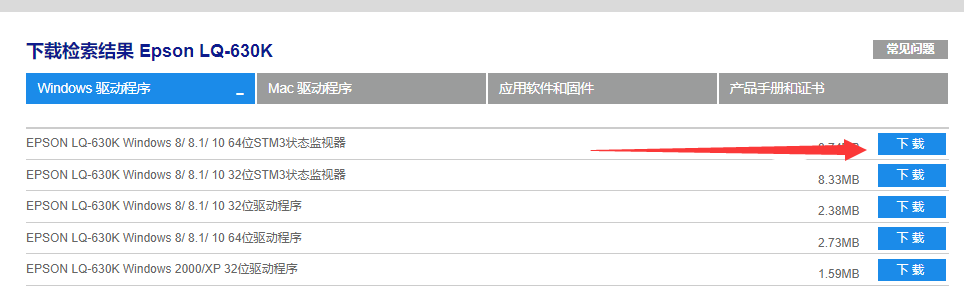
5、下载完成的驱动为压缩文件,右击解压到630K打印机驱动文件夹下(可以新建一个630k驱动文件夹)
6、打开解压文件夹找到setup.exe安装程序,双击运行
7、弹出驱动安装向导,根据提示进行安装
以上就是爱普生LQ-630K打印机安装驱动的方法教程了,希望能帮助到你,喜欢的朋友可以继续关注教程之家。














